Per poter registrare e utilizzare immediatamente la numerazione assegnata, sarà obbligatorio autorizzare uno o più indirizzi IP statici relativi al server SIP in cui andremo a registrare il Trunk. Può capitare però, dopo un lungo periodo, di aver inserito tanti indirizzi IP di cui molti sicuramente non più utilizzati.
Per mantenere ordine è possibile eliminare gli indirizzi IP di troppo, vediamo nello specifico come fare:
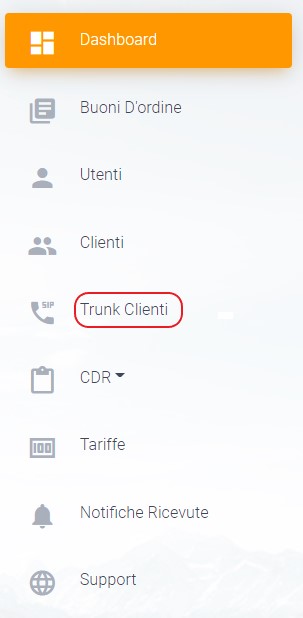
1) Dopo aver effettuato l’accesso al portale dedicato, dalla dashboard a sinistra, ci spostiamo sulla voce “Trunk Clienti”.

2) Facciamo click sulla lente d’ingrandimento per vedere tutta la lista degli account VoIP.

In alternativa, possiamo usare il filtro in alto per ricercare più velocemente il nostro account VoIP. (Un volta individuato, ricordiamoci di fare click sulla lente d’ingrandimento per ricercare l’account).
A questo punto, individuato il nostro account, noteremo che il campo “IP’s abilitati” risulterà popolato con uno/più IP inseriti in precedenza. Per eliminare un IP non più in uso, facciamo click sull’icona a forma di cestino a sinistra dell’IP
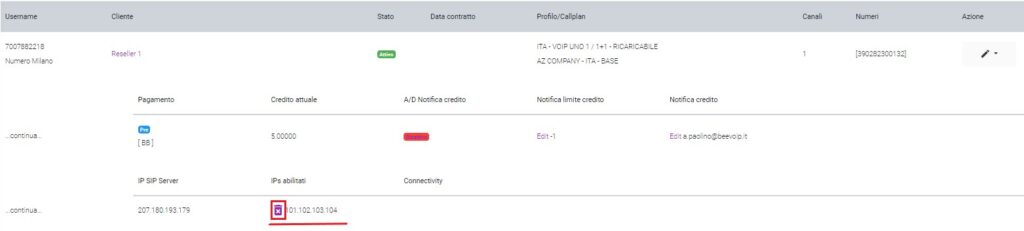
A questo punto, confermiamo facendo click sul tasto “CONFERMA”
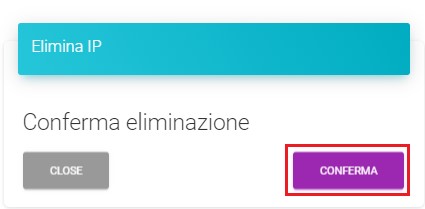
3) selezioniamo la voce “Aggiungere IP”
Per conoscere tutti i profili VoIP disponibili, visita il nostro sito: https://beevoip.it/
Piani VoIP:
Ricaricabili
Small Business (a Consumo o Flat)
Enterprise (Archi,Verdi)
VoIP Verde:
Ricaricabile
A Consumo








